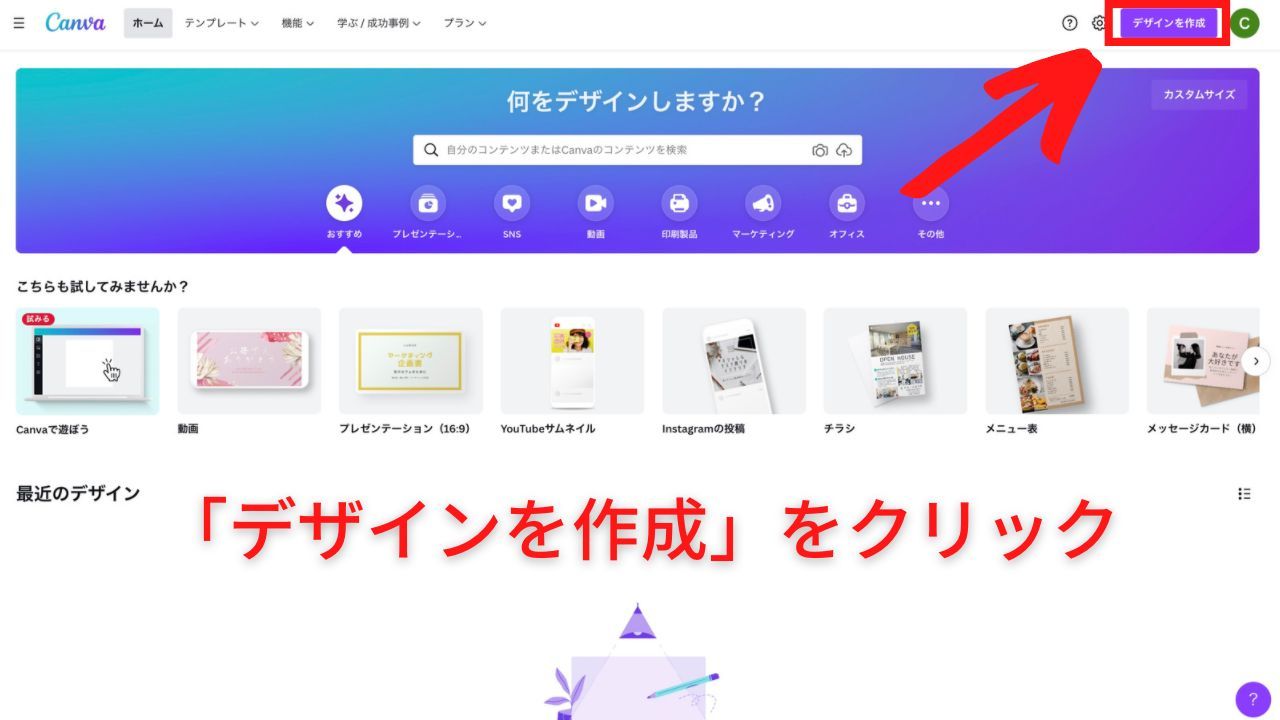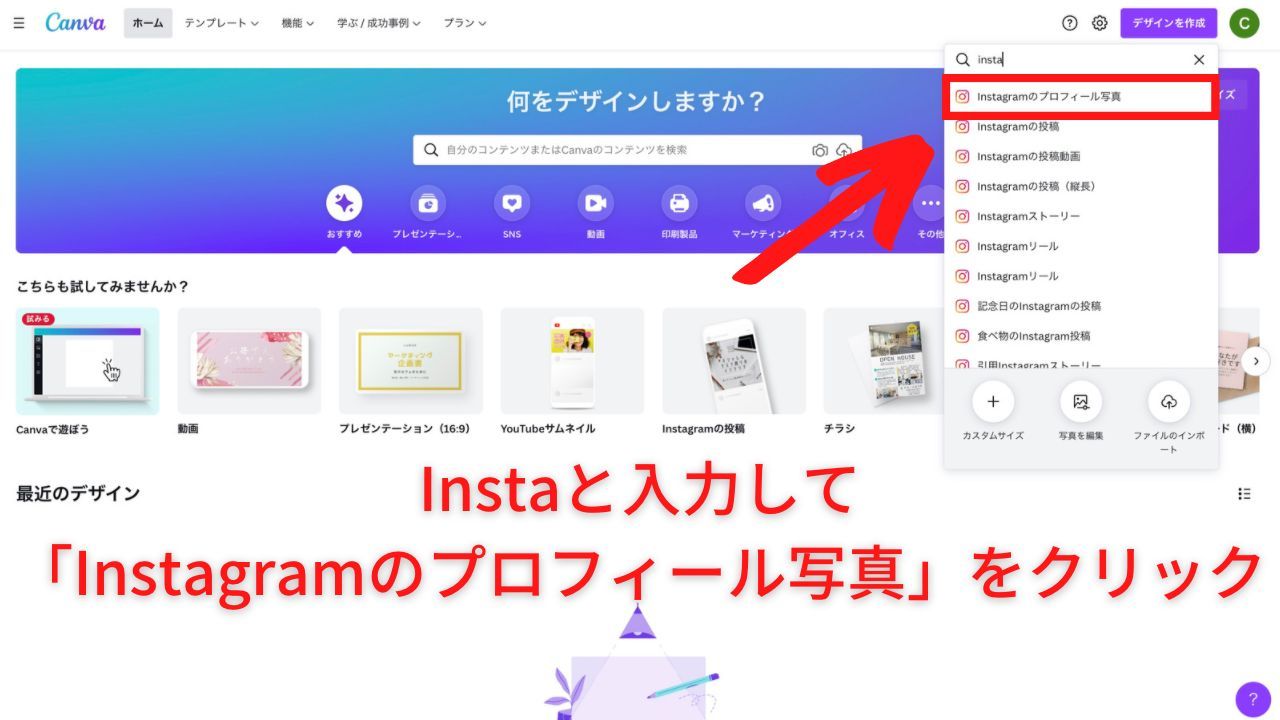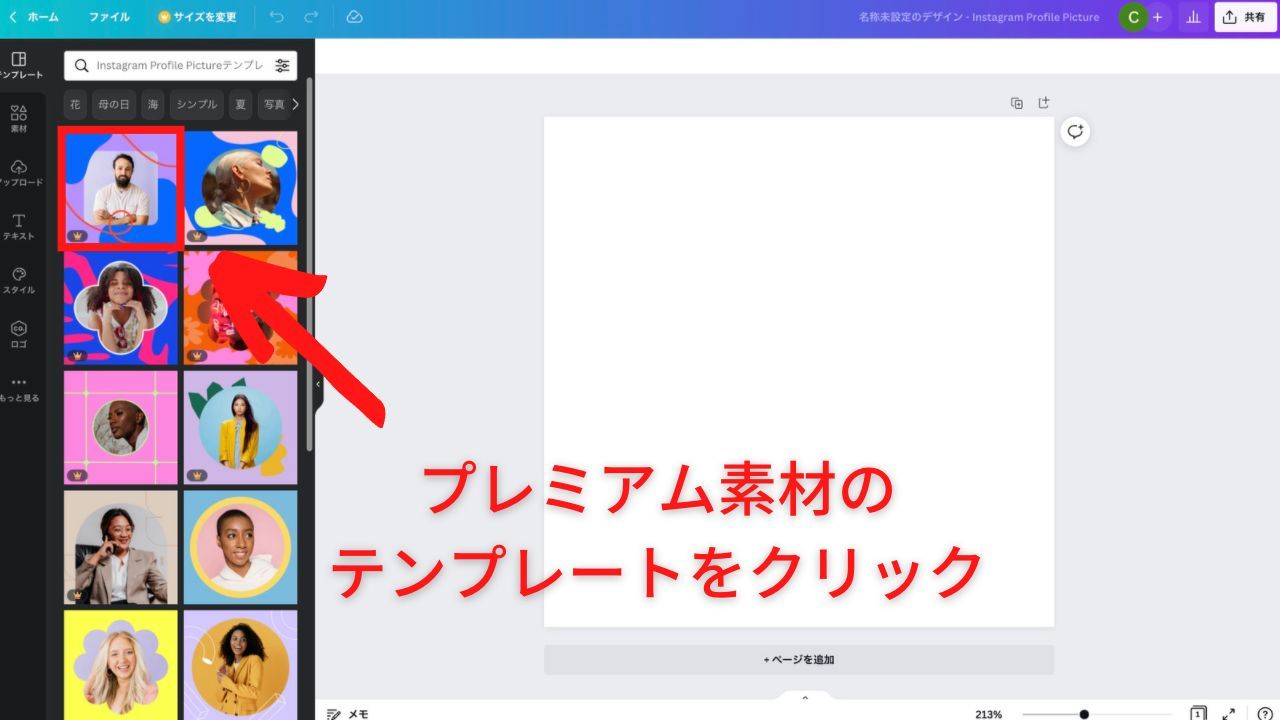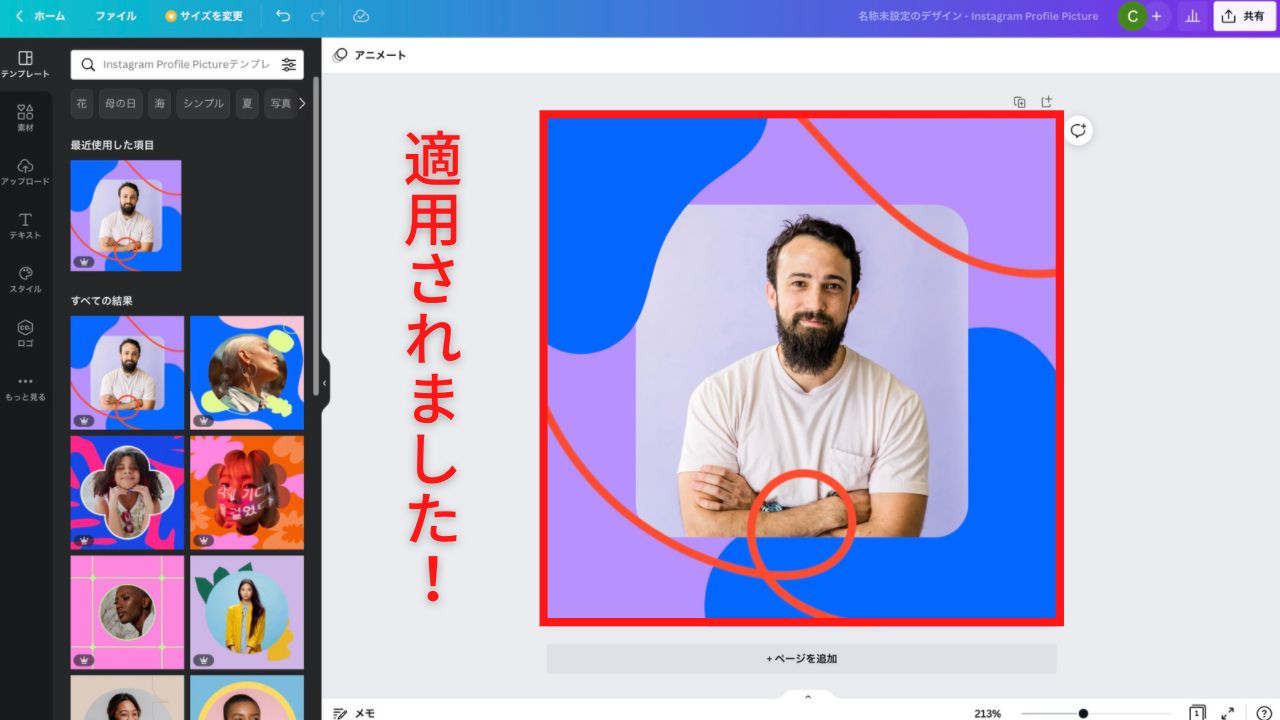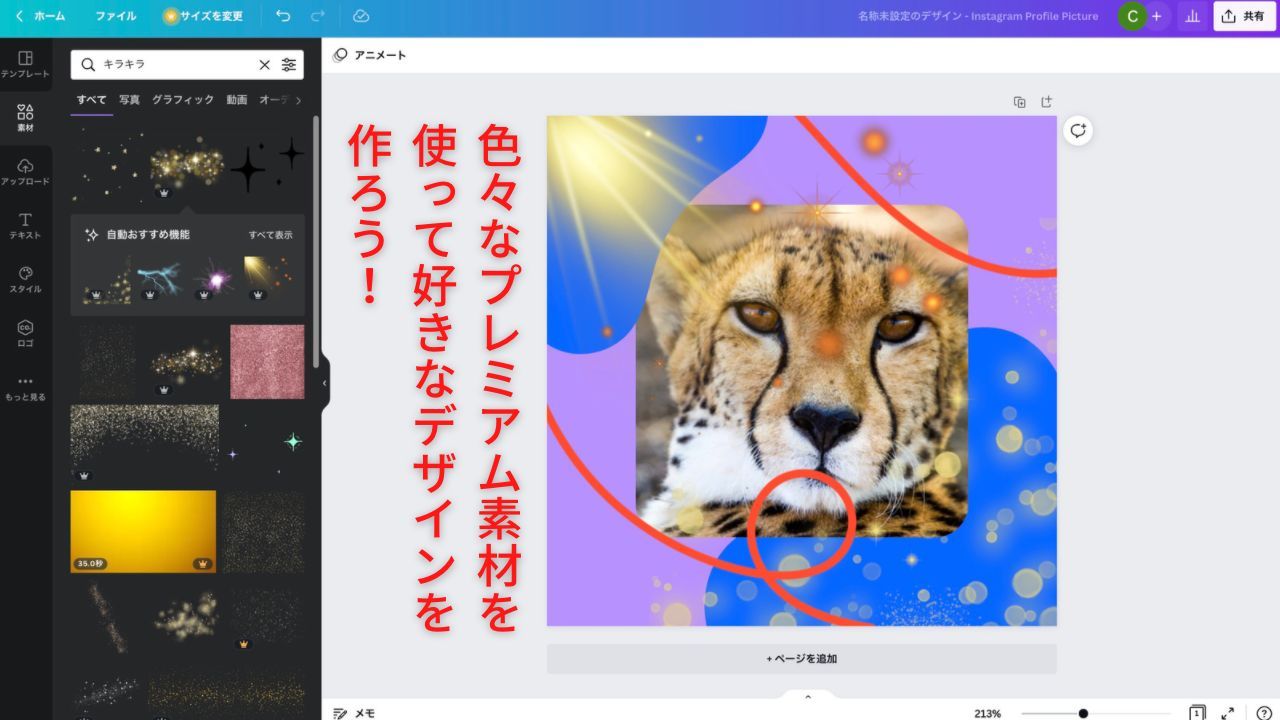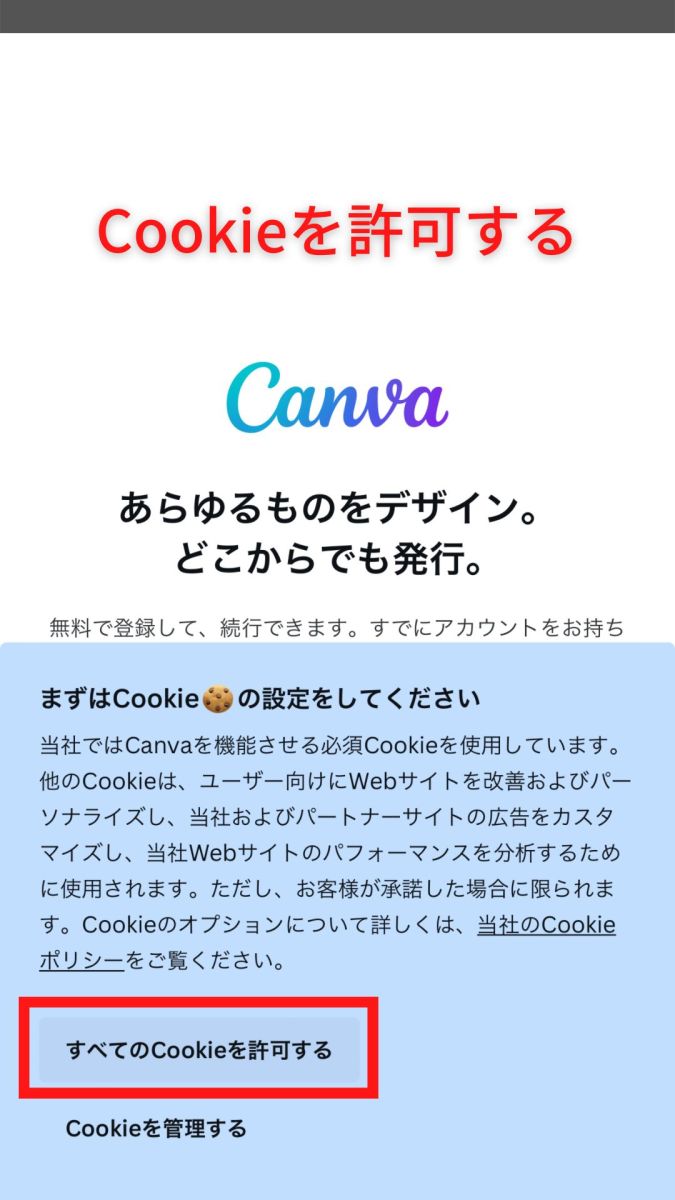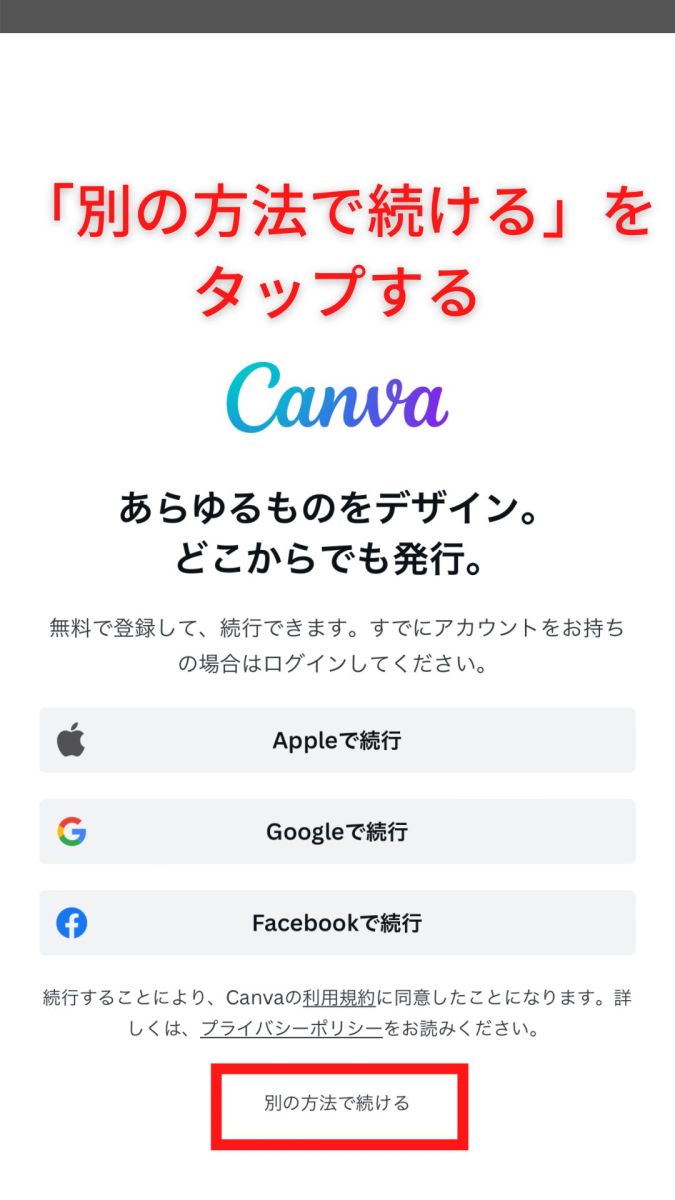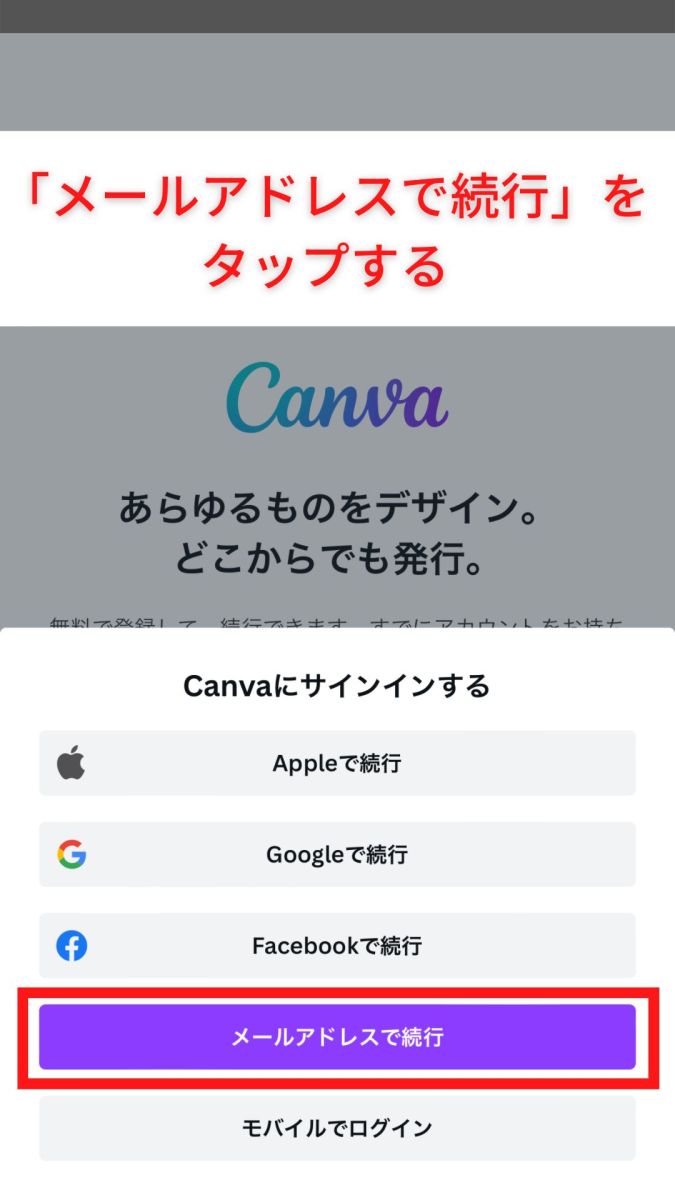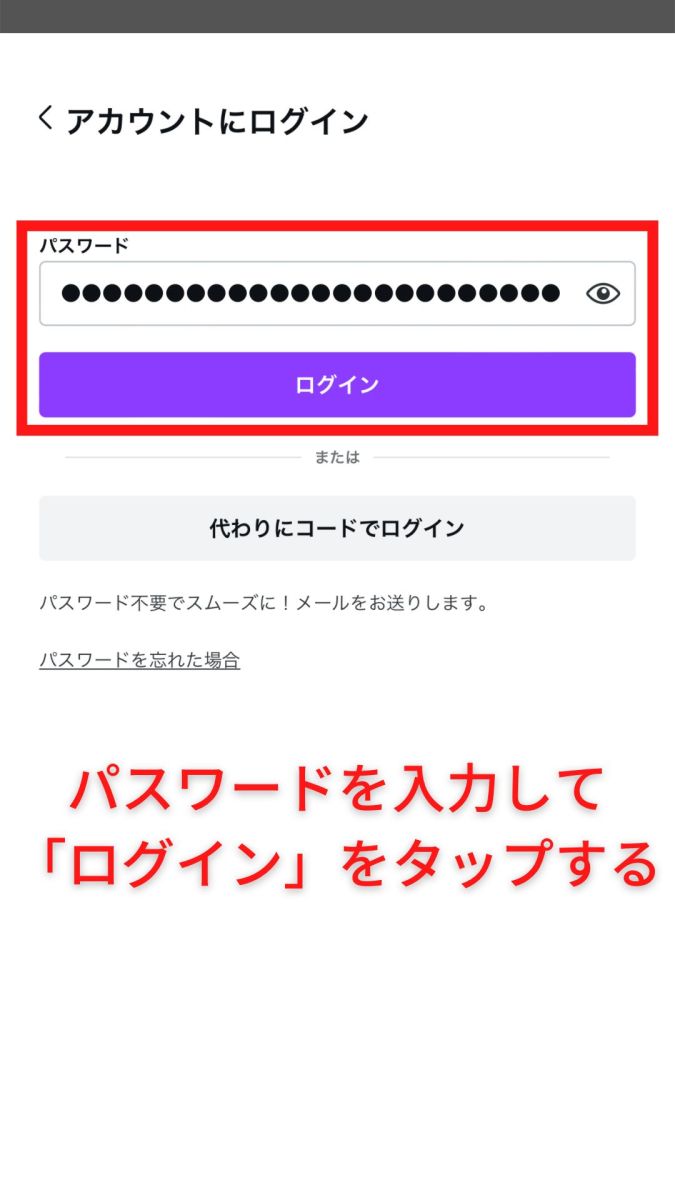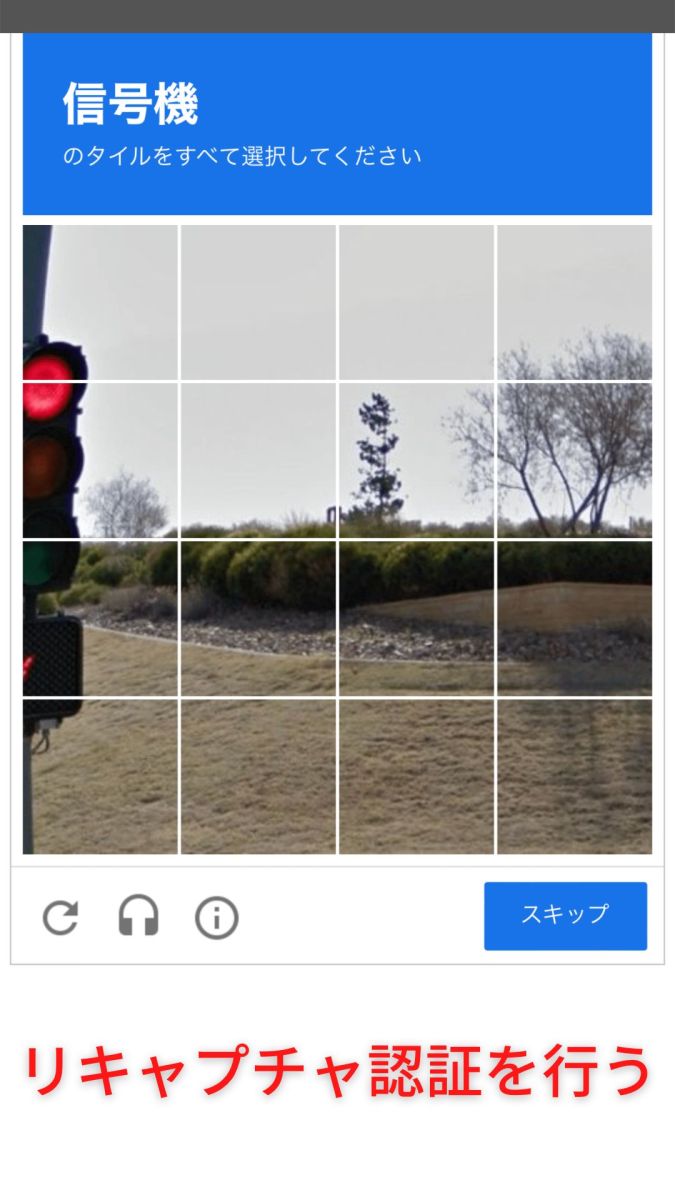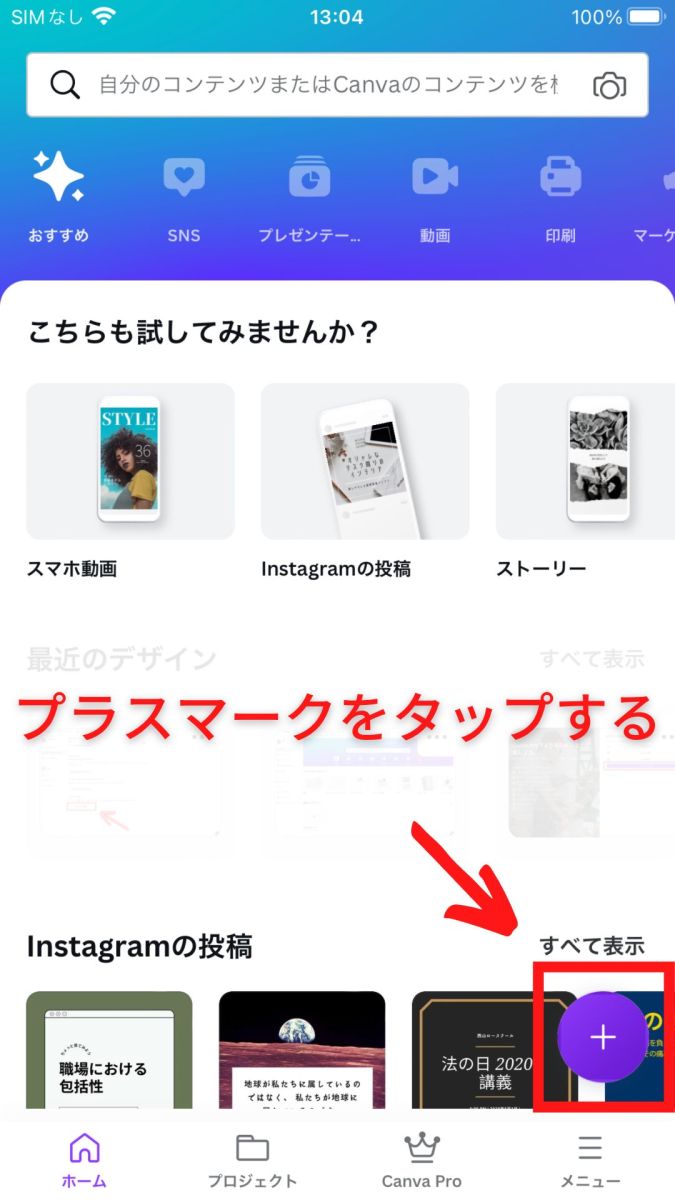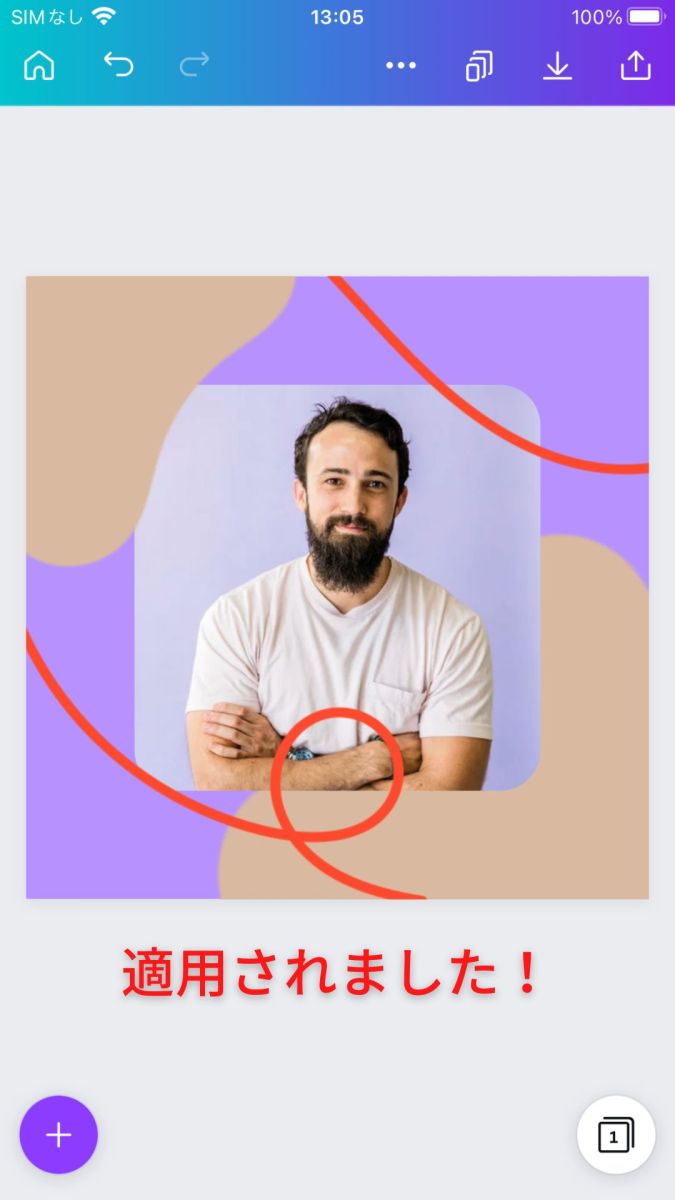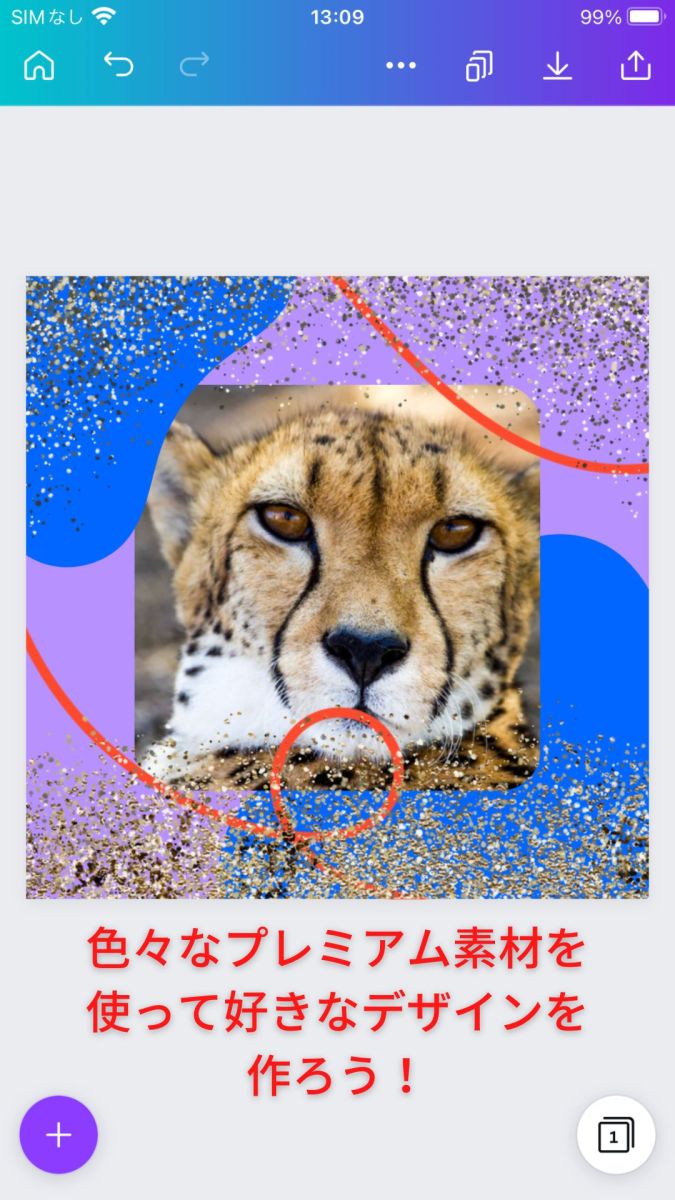この記事では、初心者でもプロ級のデザインを簡単に作れるオンライングラフィックツール「Canva Pro(キャンバプロ)」の登録する方法を、画像付きで解説します。
30日間の無料トライアルが付いてくるので、思う存分使ってから課金するかどうかを判断できます!
Canva Proとは?
Canva Proは、オーストラリア発のオンライングラフィックツールであるCanvaの個人・小規模チーム向けの有料プランです。
Canva無料プランと比べると圧倒的な数のテンプレートや素材を使用でき、ワンクリックの背景透過など便利な機能も盛りだくさんとなっています。
Canva無料プランとの違い
Canva ProとCanva無料プランの違いを簡単に整理してみましょう。
| 比較項目 | Canva Pro | 無料プラン |
|---|---|---|
| 料金 | 年額:12,000円 月額:1,500円 (30日間無料トライアル付き) | 0円 |
| テンプレート | 80万点以上 | 25万点以上 |
| プレミアム素材 | 1億点以上 | − |
| クラウドストレージ | 1TB | 5GB |
| フォルダ | 無制限 | 無制限 |
| JPG、PNG、ODF(標準)、PFD(印刷)MP4、GIFでのデザインダウンロード | ✔️ | ✔️ |
| SVGでのデザインダウンロード | ✔️ | − |
| 印刷用デザイン(CMYK)でのデザインダウンロード | ✔️ | − |
| 背景透過(リムーバ) | ✔️ | − |
| サイズ変更(マジックリサイズ) | ✔️ | − |
| SNS連携 | ✔️ | ✔️ |
| SNS予約投稿 | ✔️ | − |
| シングルサインオン | ✔️ | − |
Canva Proなら、SNS投稿画像や印刷物などのデザインに使えるテンプレートは80万点以上。
写真や動画、オーディオなどのプレミアム素材はなんと1億点以上も使えます!しかも、更新され続けているから驚きです。
その他Canva Proの特徴
- ユーザー1人あたり1TBのストレージ容量が付与される
- フォルダを無制限に作成してデザインを管理できる
- 各種SNSで事前指定した日時にデザインを投稿できる
- ワンクリックで背景を透過して被写体だけのPNG画像が作れる
- 作成済みのデザインのサイズを瞬時に変えられる
年額契約なら月々たったの1,000円で全ての機能が使え、初心者でもプロ級のデザインが作れてしまいます。
もちろん、CASITOMOもCanva Proを長年愛用しています!
以下のようなニーズを持っているデザイン初心者に心からお勧めです。
- SNSでお洒落な画像を投稿したい
- ブログのアイキャッチやバナーを作りたい
- パンフレットなどの印刷物を作りたい
- オリジナルデザインの名刺を作りたい
- Webサイトを簡単に作って公開したい(独自ドメインOK)
- 溜まった写真をお洒落なデジタルアルバムにしたい
- Photoshopなどは難しそうだし高額だからちょっと…
- 月々1,000円くらいなら出しても良いかな
Canva Proの無料トライアルに登録する方法
それでは、Canva Proの無料トライアルに登録する方法を画像付きで解説していきます。
登録するにあたって用意すべきは、
- 登録用メールアドレス
- クレジットカード
これだけです!
メールアドレスはGmailなどのフリーメールで問題ありません。クレジットカードは有効なものならどのブランドでも大丈夫です。
ちなみにデビットカード、PayPal、Google Payでも登録可能なので、お好きな支払い方法を用意しておきましょう。
※スマホからの登録方法も変わらないので、スマホから登録したい方もこの記事で解説する手順に従って登録可能です
1. メールアドレスとパスワードを登録する
下のボタンをタップ/クリックしてCanva Proの登録ページにアクセスできたら、「メールアドレスで続行」をタップ/クリックします。
GoogleアカウントやAppleアカウントなどでの登録も可能です。
次に用意しておいたメールアドレスを入力して「続行」タップ/クリックします。
リキャプチャ認証を行います。
Canva Proに登録するアカウントの名前とパスワードを入力します。名前はニックネームでも大丈夫です。
セキュリティを強化するために、パスワードは英数字・記号を組み合わせた10文字以上のものをお勧めします。
名前とパスワードを入力したら「開始する!」をタップ/クリックします。
先ほど入力したメールアドレス宛に確認コードメールが届くので、メールを受信できているかチェックしましょう。
受信していない場合、迷惑メールフォルダに仕分けられているか、入力したメールアドレスが間違っている可能性があります。
メールを確認できたら「お客様コード」と書かれた部分にあるコード(6桁の数字)をコピーし、Canva Proの登録画面に戻って入力欄にペーストします。
これでメールアドレスとパスワードの登録は完了です!
ちなみにCanva無料プランのアカウントを既に所有している方の場合は、メールアドレス入力後にパスワード入力が求められます。
以降の手順は同じなので、引き続き参考にしてください。
2. お支払い情報を登録する
続いてお支払い情報を入力していきます。
まず、お支払いを年単位もしくは月単位で選択する画面が表示されるので、お好きな単位を選んで「次へ」をタップ/クリックします。
無料トライアルを通じてCanva Proが気に入り、継続して使用したいとなった場合のことを考え、年単位でのお支払いしておくことをお勧めします。
次に、クレジットカードまたはデビットカード、PayPal、Google Payからお好きな支払い方法を選択します。
クレジットカード・デビットカード払いの場合は以下のように表示されるので、カード番号などを入力したら「無料トライアルを開始する」をタップ/クリックします。
これでお支払い情報の登録は完了です!
3. 利用目的などを選択する
Canva Proの無料トライアルが使えるようになるまで、もう数十秒です。
「Canvaの利用目的を教えてください」という画面が表示されるので、任意の利用目的をタップ/クリックします。
さらに、「Canvaからのメールを受け取りますか?」という画面が表示されるので、メルマガに登録するか否かを選択します。
お疲れ様です!以上でCanva Pro無料トライアルへの登録がすべて完了しました。
試しにプレミアム素材を使ってデザインを作ってみましょう。
パソコンから使うCanva Pro
スマホから使うCanva Pro
スマホアプリ版を使用しています
Canva Proの無料トライアルをキャンセルする方法
Canva Proの無料トライアル期間中に、「やっぱり使わないな」「無料プランで十分だな」と感じたら、30日以内であればいつでもキャンセルできます。
ここではそのキャンセル方法も画像付きで解説していきます。
※スマホからも同様の手順で行えます
まず、画面右上のアカウントマークをクリックします。スマホの場合は画面右下の「メニュー」をタップします。
「アカウント設定」をクリックします。スマホの場合は「設定」をタップします。
「支払いとチーム」をクリックします。スマホの場合は「契約」をタップします。
三点リーダーをタップ/クリックします。
「トライアルをキャンセル」をタップ/クリックします。
「キャンセルを続行」をタップ/クリックします。
キャンセルの理由を選択し、「キャンセルを続行」をタップ/クリックします。
「契約をキャンセル」をタップ/クリックします。キャンセルの理由は未記入でも問題ありません。
以上でCanva Proの無料トライアルがキャンセルされます。
ちなみにキャンセル後も30日間は無料トライアルは継続されるので、Canva Proの機能はまだ使えるようになっています。
無料トライアルが過ぎても課金されることはないのでご安心ください。
Canva Proの無料トライアルに関するQ&A
Canva Proの無料トライアルに関するよくあるQ&Aをまとめたので、利用時の参考にしていただければと思います。
無料トライアルの30日間はどうやって計算されるの?
Canva Proに登録した日を1日目として計算します。
たとえば4月2日に登録した場合、無料トライアルは5月1日まで続き、5月2日からCanva Proの月額または年額料金が請求されます。
登録したのが5月15日なら、無料トライアルは6月13日まで続き、6月14日から月額または年額料金が請求されます。
無料トライアル期間はあくまで30日間であり、1ヶ月間ではないので注意してください。
支払い情報を変更したいときはどうするの?
お支払い情報はアカウントページから変更できます。
アカウンページにて「支払いとチーム」をクリックし、お支払い情報部分の「変更」をクリックします。
お好きな方法を選択し、「保存」をクリックすれば完了です。
お支払い情報を変更するための操作はパソコン版のみとなっています。
Canva Proから無料プランにダウングレードできる?
はい。先ほどご紹介した、Canva Proの無料プランをキャンセルする方法を実行すれば、Canva無料プランへのダウングレードができます。
Canva Proの無料トライアルを始めよう!
無料トライアルが30日間もあれば、Canva Proを好きなだけ使って自分にとって必要なグラフィックツールかどうかを見極めることができます。
難しい操作はありませんし、難しく考えることもありません。
気に入ったテンプレートをポチッと適用して、好きな素材を加えていくだけで、誰でも簡単にプロ級のデザインが作れます。
とりあえずCanva Proの無料プランに登録して、その素晴らしさをぜひ体感してみてください!